Anda tidak bermaksud untuk merekam video ke samping … tetapi Anda memegang telepon yang salah dan sekarang Anda perlu tahu cara merotasi video dan menyimpannya. Jangan khawatir Itu terjadi.
Untungnya, solusinya lebih mudah daripada yang Anda pikirkan, dan Anda dapat memperbaikinya secara gratis apakah Anda menggunakan ponsel, desktop, atau web.
Cara Memutar Video di Android, iPhone, atau iPad
Yang ini sangat mudah, Anda akan berpikir tidak perlu tutorial. Satu-satunya aplikasi yang Anda perlukan untuk merotasi video di iPhone, iPad, atau ponsel atau tablet Android adalah aplikasi foto terbaik di sekitar, Google Foto .
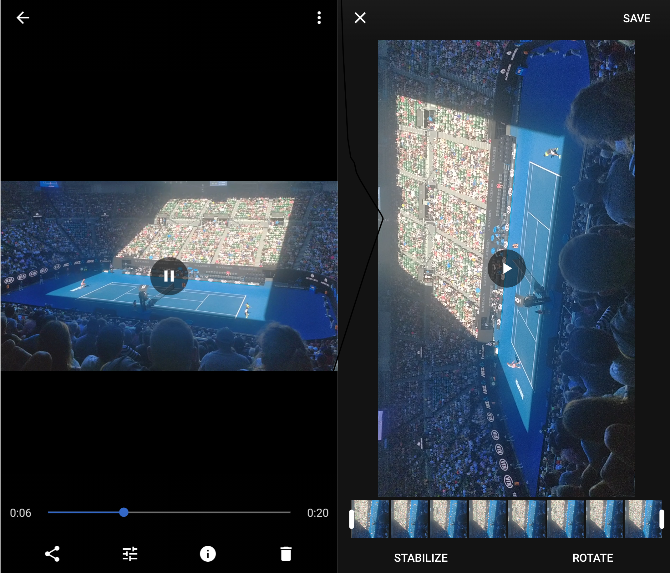
Berikut cara merotasi video di Google Foto di seluler:
- Buka Foto> Album> Video dan ketuk video untuk membukanya.
- Ketuk Edit , ikon yang terlihat seperti tiga garis dengan beberapa tombol di atasnya.
- Ketuk Putar untuk memutar video 90 derajat berlawanan arah jarum jam. Ketuk Putarlagi untuk berputar 180 derajat, dan ketuk Putar satu kali lagi untuk membawanya ke 90 derajat searah jarum jam.
- Bila Anda telah memutar ke kepuasan Anda, ketuk Simpan untuk menyimpan video.
Ingatlah bahwa ini akan menimpa file video Anda dan menyimpan profil yang baru dirotasi sebagai default. Jika Anda ingin menyimpan yang asli, buat salinan dan kemudian putar video.
Ini adalah salah satu fitur Google Foto tersembunyi yang semua orang harus tahu, tetapi sangat sedikit orang yang menggunakannya. Dan itu bekerja sama di Android atau iPhone. Jika Anda tidak memiliki aplikasi, Anda harus mendapatkannya sekarang.
Unduh: Google Foto untuk Android | iOS (Gratis)
Cara Memutar Video Online Gratis
Jika Anda berpikir memutar video di ponsel Anda itu mudah, tunggu sampai Anda mendapatkan beban dari aplikasi web ini. Putar Video Saya hanya melakukan satu hal, dan melakukannya dengan baik.
Berikut cara merotasi video online:
- Pergi ke RotateMyVideo.net dan klik Pilih Video .
- Pilih video dari hard drive Anda, dan tunggu hingga bar biru terisi saat diunggah.
- Klik tombol Kiri atau Kanan di bawah Rotasi untuk memutar video.
- Secara opsional, ubah rasio aspek video. Jika Anda melakukan itu, Anda juga dapat memilih warna seperti apa band di sekitar video itu.
- Setelah selesai, klik Putar Video Saya untuk menyelesaikan.
- Anda dapat mengunduh video ke hard drive Anda, mengunduhnya di ponsel Anda dengan memindai kode QR , atau mempostingnya langsung ke YouTube atau Facebook.
Anda tidak perlu mendaftar untuk menggunakan layanan ini, dan itu tidak akan menyimpan video Anda di servernya selama lebih dari beberapa jam. Pada dasarnya, ini adalah editor video online gratis anonim . Anda cukup memutar video dan simpan.
Cara Memutar Video di Windows
Pengguna Windows 10 tidak mendapatkan program pramuat yang mengagumkan seperti QuickTime Player. Dahulu kala, Windows hadir dengan Windows Movie Maker, tetapi Microsoft tidak lagi mendukungnya. Anda harus bergantung pada aplikasi yang diunduh, dan alat gratis yang paling sederhana untuk menyelesaikan pekerjaan adalah Flip dan Rotasi Video Gratis dari DVDVideoSoft.

Inilah cara merotasi video di Windows secara gratis:
- Unduh dan pasang DVDVideoSoft Video Flip Gratis dan Putar .
- Jalankan program, lalu drag-and-drop atau buka file video.
- Klik ikon panah untuk memutar 90 derajat searah jarum jam, 90 derajat berlawanan arah jarum jam, atau 180 derajat penuh. Klik ikon lagi untuk membatalkan rotasi.
- Anda dapat memutar preview langsung tentang bagaimana video yang diputar akan muncul.
- Pilih format output di sudut kiri bawah: AVI, MKV, MP4, atau GIF. Flip dan Rotate Video Gratis akan mentranskode ulang file tersebut, dan tidak akan mempertahankan aslinya kecuali Anda membayarnya.
- Simpan file yang sudah selesai ke hard drive Anda.
Jangan khawatir tentang transkode ulang, pengujian kami menunjukkan tidak ada kehilangan kualitas video selama Anda memilih format file video yang sama dengan file aslinya. Program gratis cukup cepat dalam pekerjaan konversi juga.
Unduh: DVDVideoSoft Flip dan Rotate Video Gratis untuk Windows (Gratis)
Cara Memutar Video di macOS
Terkadang video akan terlalu besar untuk diunggah dan diputar secara online. Tetapi pengguna Mac tidak perlu khawatir tentang itu. Jika Anda ingin memutar video, player QuickTime built-in melakukannya untuk Anda.

Inilah cara merotasi video di Mac dengan pemutar QuickTime:
- Klik dua kali file video untuk membukanya dengan QuickTime Player, atau jalankan QuickTime Player dan buka file jika Anda telah mengubah pemutar default Anda.
- Di bilah Menu , klik Edit .
- Klik Rotate Left atau Rotate Right untuk mengubah video ke arah mana yang Anda inginkan.
- Setelah selesai, klik File> Ekspor As dan pilih resolusi yang Anda inginkan.
- Beri nama dan simpan file.
QuickTime Player lebih dari sekadar pemain , seperti yang Anda lihat. Ia melakukan beberapa tugas tambahan juga, seperti memangkas video, menggabungkan dua video, mengekstraksi audio, atau merekam layar Anda. Ini adalah salah satu alat paling praktis untuk datang dengan Mac.
Cara Memutar Video di Linux
Tidak ada aplikasi super sederhana untuk memutar video di Linux. Jadi Anda harus menggunakan aplikasi web RotateMyVideo.net atau mengandalkan favorit lama yang membawa bazooka ke tembak-menembak: Avidemux.

Berikut ini cara merotasi video dengan Avidemux di Linux:
- Unduh dan instal Avidemux , dan jalankan program.
- Buka File> Buka dan pilih file video Anda.
- Klik menu drop-down di bawah Output Video , dan pilih format file video yang sama dengan aslinya.
- Di bawah Output Video, klik Filter .
- Pilih Transform .
- Di Filter Tersedia , klik dua kali Putar .
- Klik menu drop-down di Angle dan pilih 90 derajat (memutar searah jarum jam), 180 derajat (memutar terbalik), atau 270 derajat (memutar berlawanan arah jarum jam).
- Klik Preview untuk memastikan Anda memutarnya dengan benar, dan bahkan memutarnya jika Anda menginginkannya.
- Klik Tutup untuk kembali ke menu utama.
- Klik menu drop-down di bawah Output Audio , dan pilih MP3 (lame) .
- Klik menu drop-down di bawah Output Format dan pilih MP4 Muxer .
- Pilih Putar Difilter di kanan bawah menu utama.
- Klik tombol Main main untuk melihat efek dirotasi Anda.
- Klik File> Simpan , dan beri nama dan simpan klip tersebut ke hard drive Anda.
Ini adalah proses yang jauh lebih rumit, dan Avidemux akan melakukan transkode ulang file video. Anda juga dapat menggunakan ini untuk mengonversi format file jika Anda mau. Bagi kebanyakan orang, proses ini terlalu rumit dan saya sarankan menggunakan aplikasi web atau Google Foto sebagai gantinya. (Anda juga dapat menggunakan VLC untuk Linux untuk memutar video jika Anda mau.)
Unduh: Avidemux untuk Ubuntu atau Debian | Binari Universal (Gratis)
Pikirkan Di Mana Video Akan Dimainkan
Pemutar media universal yang terkenal VLC juga memungkinkan Anda memutar file video di Mac atau PC . Tetapi seperti dengan tutorial Linux di atas, hal-hal yang sedikit rumit tidak perlu. Anda lebih baik menggunakan salah satu alat lain yang tercantum di sini.
Sebelum Anda memutar video Anda, pikirkan di mana video itu akan diputar. Anda tentu tidak menginginkan video lanskap di Instagram atau Snapchat. Tetapi setelah Anda tahu bahwa Anda perlu memutar, alat sederhana ini akan membiarkan Anda mengunggah video asli yang sempurna ke jaringan sosial apa pun .
Sumber https://indoint.com/


0 comments:
Post a Comment